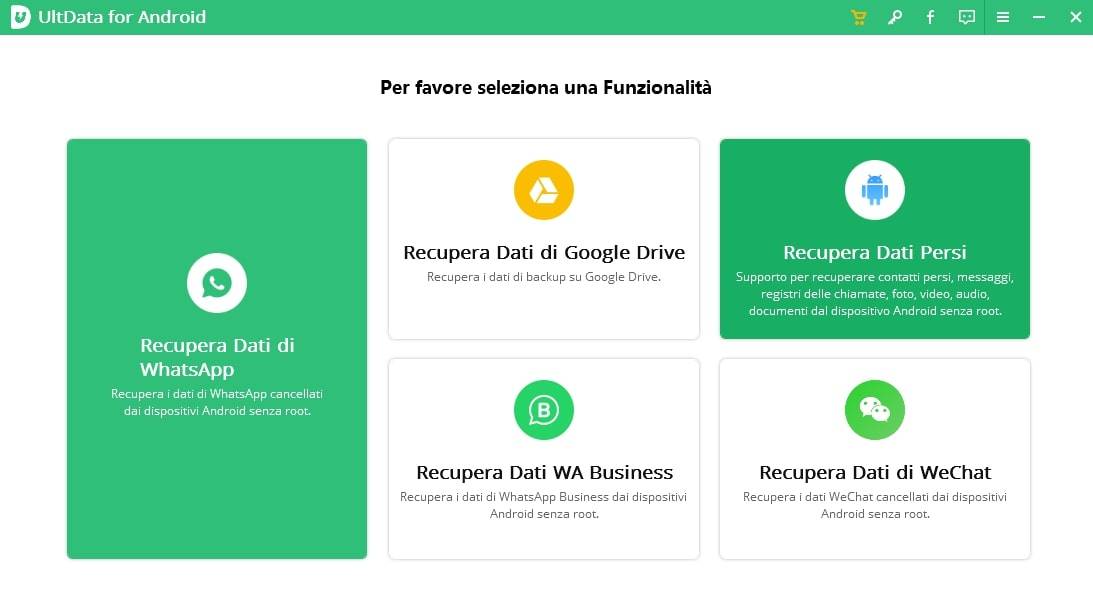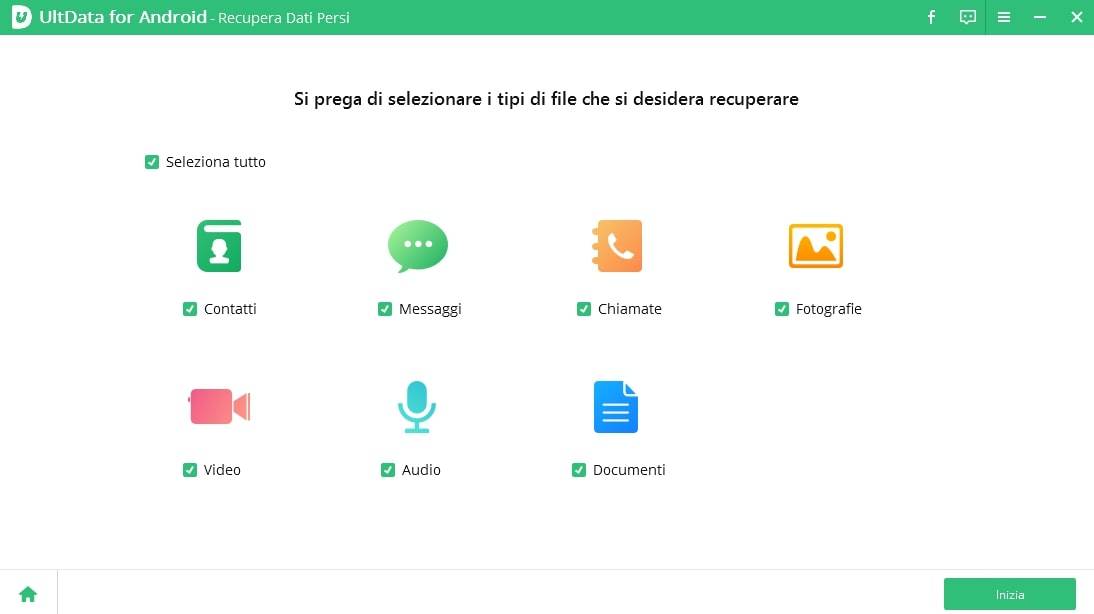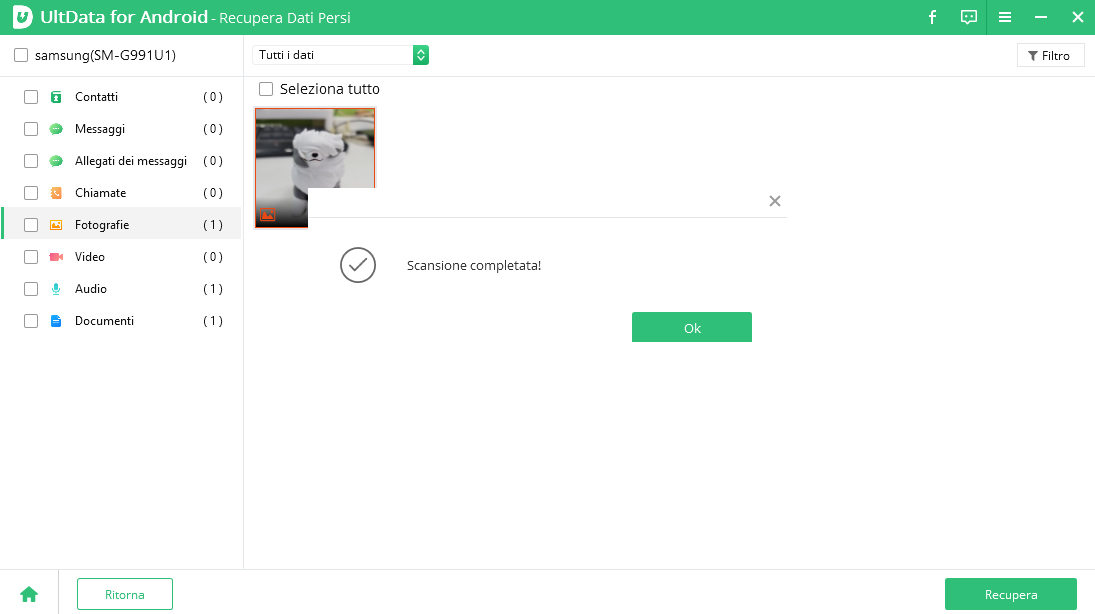Come Recuperare le Registrazioni video dello Schermo Cancellati su Android
Come recuperare i video registrati dello schermo eliminati definitivamente dalla Galleria (in particolare su Oneplus) Grazie per l’aiuto?
Oggi molti dispositivi mobili, inclusi laptop, tablet e smartphone, sono dotati di una funzione di registrazione dello schermo integrata che consente di acquisire video di ciò che viene visualizzato sul display. Questa opzione è spesso utile per registrare recensioni di software, tutorial video o per condividere documenti durante una sessione di lavoro in smart working.
Tuttavia, può capitare di eliminare accidentalmente registrazioni importanti o di perdere i file a causa di una cancellazione accidentale, un virus, un errore di formattazione o per qualsiasi altra ragione. Se ti è successo, non devi preoccuparti: esistono diverse tecniche per recuperare video cancellati, che siano esse registrazioni dello schermo o qualsiasi altra tipologia di video. In questa guida, ti mostrerò nel dettaglio le possibili soluzioni per recuperare i tuoi video dello schermo registrato andati persi.
- Suggerimenti importanti. Cosa fare prima di recuperare un video dello schermo registrato su Android?
- Parte 1. le 4 migliori soluzioni per recuperare i video di registrazione dello schermo eliminati in modo permanente da Android.
- Parte 2. Come ripristinare i video di registrazione dello schermo eliminati di recente su Android?
- Parte 3: Dove sono archiviati i video dello schermo registrato su Android?
Suggerimenti importanti. Cosa fare prima di recuperare un video dello schermo registrato su Android?
Recuperare una registrazione dello schermo cancellata da Android non facile, come diversamente si potrebbe pensare. Anzitutto, è fondamentale non farsi prendere dal panico e non commettere errori che potrebbero compromettere il recupero del video eliminato. Per cui, prima di procedere, leggi questi utili consigli su come comportarsi non appena ci si accorge di aver perduto una registrazione video dello schermo:
- Prima di tutto, è importante smettere immediatamente di utilizzare il dispositivo su cui la registrazione è stata effettuata, in modo da evitare che i dati vengano sovrascritti.
- Inoltre, è fondamentale utilizzare strumenti affidabili per accedere al disco. Software di ripristino, backup o riparazione dei dati inaffidabili potrebbero danneggiare ulteriormente l'unità e diminuire le probabilità di recupero, quindi è necessario fare attenzione a quale si utilizza.
- Infine, è consigliabile salvare il video recuperato su un’unità differente da quella principale, in maniera tale da tenere sempre al sicuro i video dello schermo registrati, altri video, foto, musica o qualsiasi altro file importante.
Parte 1. Le 4 migliori soluzioni per recuperare i video di registrazione dello schermo eliminati in modo permanente da Android
- Modo 1: Recupera i video di registrazione dello schermo eliminati tramite Google Foto
- Modo 2: Recupera i video di registrazione dello schermo eliminati da Google Drive
- Modo 3: Recupera i video di registrazione dello schermo cancellati con UltData per Android
- Modo 4: Recupera i video della registrazione dello schermo eliminati dal backup locale
Modo 1: Recupera i video di registrazione dello schermo eliminati tramite Google Foto.
Se hai cancellato per errore una registrazione dello schermo dal tuo dispositivo Android o più semplicemente vuoi recuperare video cancellati, puoi provare a utilizzare l'app Google Foto. Questa applicazione è preinstallata sulla maggior parte dei telefoni Android e sincronizza automaticamente le immagini e i video del tuo dispositivo.
Puoi cercare i video cancellati nella cartella Cestino di Google Foto. Ecco come procedere per recuperarli:
Apri l'app Google Foto sul tuo dispositivo Android.
- Tocca il menu a tre linee in alto a sinistra dello schermo e seleziona "Cestino”.
- Qui troverai tutti i video che hai eliminato di recente. Seleziona quelli che desideri recuperare.
- Tocca il pulsante "Ripristina" per ripristinare i video selezionati.
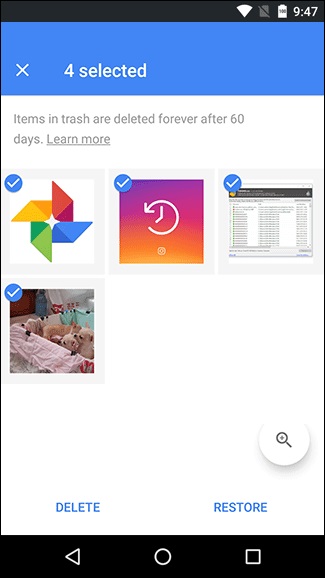
Modo 2: Recupera i video di registrazione dello schermo eliminati da Google Drive
È importante notare che, per recuperare i video eliminati dal proprio dispositivo Android utilizzando Google Drive, è necessario aver eseguito in precedenza il backup di tali file con questa app. Se così non fosse, passa direttamente alla soluzione successiva.
Se invece, hai precedentemente eseguito il backup dei tuoi video di registrazione dello schermo su Google Drive, segui questi passaggi per recuperarli:
- Avvia l'app Google Drive sul tuo dispositivo Android.
- Naviga nella cartella "Video" e cerca i video che desideri recuperare.
- Tocca e tieni premuto il video per selezionarlo, quindi tocca l'icona del menu a tre punti in alto a destra.
Seleziona "Scarica" per ripristinare il video sul tuo dispositivo Android.
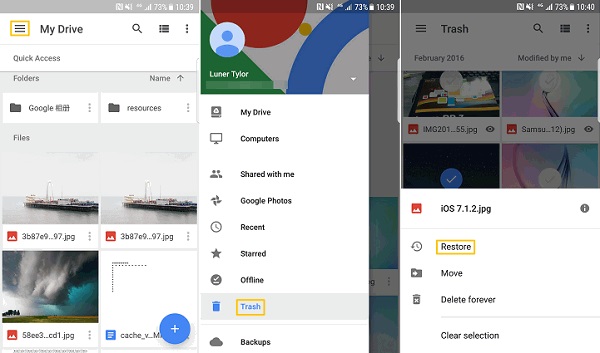
Modo 3: Recupera i video di registrazione dello schermo cancellati con UltData per Android
Questa è l'opzione migliore per gli utenti che vogliono recuperare video cancellati, ma non hanno un backup della registrazione dello schermo salvata su un altro disco rigido o sul cloud. Si tratta di un programma di recupero dati potente e professionale che eccelle nel recupero di file video cancellati.
Se desideri recuperare video di registrazione dello schermo eliminati da una scheda SD Android o dalla memoria interna del telefono, utilizza un programma di recupero video come Tenorshare Ultdata per Android .
Caratteristiche:
- Recupera foto cancellate dal tuo telefono Android senza dover eseguire il root.
- Recupera video cancellati su Android senza backup o root.
- Scarica e visualizza il backup di Google Drive per WhatsApp.
- Recuperare video cancellati dal cellulare Samsung gratis.
- Recupera i dati di WhatsApp Business, inclusi immagini, filmati e documenti.
- Recupera i contatti, i messaggi, le immagini e altro ancora cancellati su WeChat per Huawei e Xiaomi (Cina).
Come recuperare una registrazione cancellata su Android. Guida passo-passo:
Ecco come recuperare i dati Android cancellati con questo software. Sul tuo computer, installa innanzitutto Tenorshare Ultdata per Android . Successivamente, segui i passaggi qui sotto descritti per recuperare i file cancellati da Android.
-
Collega il tuo dispositivo Android.
Dopo averlo avviato, il programma mostrerà una semplice ma dettagliata schermata iniziale. Dal menu centrale, seleziona [Recupera dati persi]. Quindi, utilizza un cavo originale e collega il dispositivo Android.
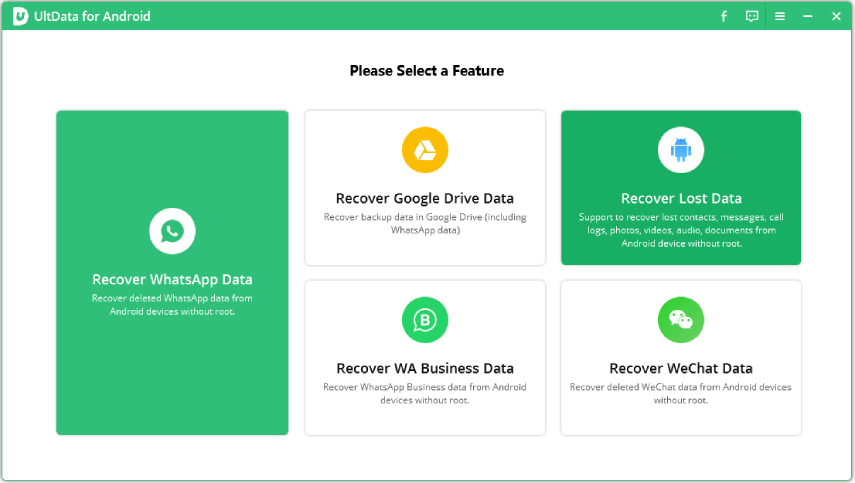
Abilita il debug USB.
Assicurati che il debug USB sia abilitato sul tuo telefono Android. Se non ci riesci, clicca sui link in basso nella schermata per una guida su come procedere.
Dopo aver abilitato il debug USB, il tuo dispositivo deve essere autorizzato. Fai clic su "OK" quando viene visualizzata una finestra sullo schermo del tuo smartphone. Se la finestra non viene visualizzata, fare clic sull'opzione "Mostra di nuovo".
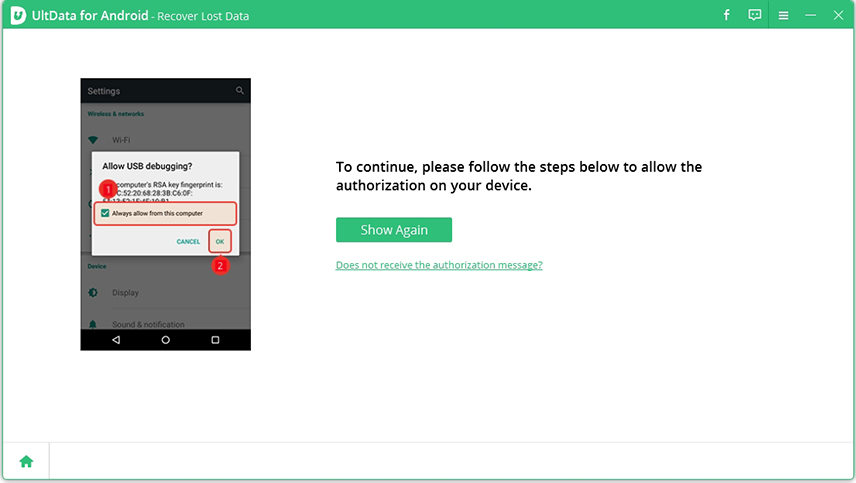
Avvia la scansione
Ecco come apparirà l’interfaccia del programma una volta connesso il dispositivo. Per avviare la scansione, seleziona i tipi di file che desideri recuperare, quindi fai clic su [Avvia].

Affinché il software possa avere maggiore controllo sui file del tuo telefono (contatti, messaggi, cronologia delle chiamate e altri dati) è necessario installare l’applicazione Connector. È completamente sicura da scaricare e utilizzare. Fai clic su "Consenti" per concedere l'accesso al tuo dispositivo.
Suggerimento: durante la scansione dei file da recuperare la tua privacy viene garantita al 100%. Inoltre, evita di usare il telefono durante il recupero.
-
Visualizza in anteprima e recupera i dati persi sul telefono Android.
Dopo la scansione, potrai visualizzare tutti i file inclusi nell'elenco e selezionare quelli da visualizzare in anteprima e ripristinare. Scegli quale file desideri recuperare e premi l'opzione [Recupera] per salvarlo sul tuo computer.
I contatti, gli SMS e i registri delle chiamate verranno salvati in file TXT, XML e XLS, mentre le foto, i video e i documenti verranno salvati nei loro formati originali.

Modo 4: Recupera i video della registrazione dello schermo eliminati dal backup locale
Come recuperare un video della registrazione dello schermo cancellato su Android? Recuperare i video della registrazione dello schermo eliminati dal backup locale può essere un processo complicato, ma non impossibile. La prima cosa da fare è cercare di ripristinare i file dal backup più recente disponibile. Se il backup non è stato eseguito, si può tentare di utilizzare un software di recupero dati per recuperare i file eliminati (Modo 3). In ogni caso, è importante agire il prima possibile per aumentare le probabilità di successo del recupero. Inoltre, è consigliabile evitare di utilizzare il dispositivo in cui i file sono stati eliminati, in modo da evitare la sovrascrittura dei dati. Infine, per evitare la perdita di dati in futuro, è sempre consigliabile eseguire regolari backup dei propri file importanti su un dispositivo esterno o sul cloud.
Parte 2. Come ripristinare i video di registrazione dello schermo eliminati di recente su Android?
Se hai eliminato di recente le registrazioni dello schermo, puoi recuperare i file su Android utilizzando l'app Galleria. Per trovare i file eliminati di recente, apri l'app Galleria e vai alla cartella Eliminati di recente.
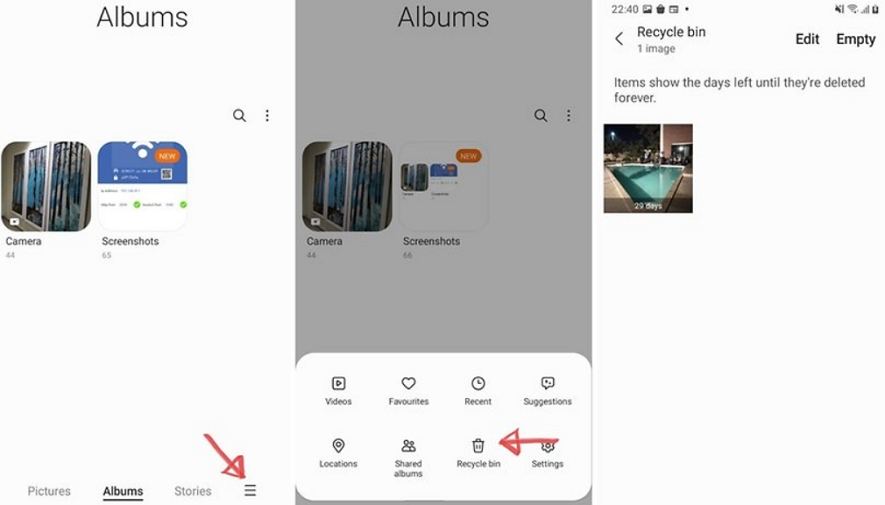
Tuttavia, i video di registrazione dello schermo eliminati vengono conservati in questa posizione solo per 30 giorni prima di essere definitivamente cancellati.
Parte 3: Dove sono archiviati i video dello schermo registrato su Android?
I video dello schermo registrati su un dispositivo Android sono solitamente archiviati nella cartella "Video" sul dispositivo. Tuttavia, il percorso esatto dipende dal dispositivo Android e dalla versione del sistema operativo in uso.
Per trovare i video di registrazione dello schermo memorizzati sul tuo smartphone, apri l'app "File Manager" e seleziona la categoria "Video". Qui troverai tutti i video di registrazione dello schermo salvati sul tuo dispositivo e potrai individuare la posizione di archiviazione di ciascuno. In alternativa, puoi cercare i video utilizzando il campo di ricerca all'interno dell'app File Manager.
Conclusione
I modi che abbiamo discusso in questo articolo ti aiuteranno a recuperare i video di registrazione dello schermo cancellati su Android. In particolare, se vuoi essere certo di recuperare sia i video cancellati, che qualsiasi altro file, il mio consiglio è di affidarsi il prima possibile a Tenorshare Ultdata per Android , in modo da evitare ulteriori problemi o sovrascritture, in modo da evitare ulteriori problemi o sovrascritture.
Esprimi la tua opinione
Esprimi la tua opinione
Crea il tuo commento per Tenorshare articoli
- Tenorshare 4uKey supporta come rimuovere la password per il tempo di utilizzo schermo iPhone o iPad senza perdita di dati.
- Novità Tenorshare: iAnyGo - Cambia la posizione GPS su iPhone/iPad/Android con un solo clic.
- Tenorshare 4MeKey: Rimuovere il blocco di attivazione di iCloud senza password/Apple ID.[Supporto iOS 16.7].

Tenorshare UltData for Android
Il Miglior Software di Recupero Dati per Android
Massima Percentuale di Recupero dei Dati